- Excel の操作中にリボンやコマンドのメニューが表示されなくなった。
- ノートパソコンの画面で表示範囲を少しでも大きくしたい。
- プレゼン画面で余計なコマンドのメニューを非表示にしたい。
このように、Excel のリボンタブやコマンドメニューを表示させたい場合や、非表示にしたい場合がありませんか?
Excel の設定では「リボンの表示オプション」やショートカットキーを使えば、コマンドメニューの表示・非表示が簡単に行えます。
この記事では、Excel のリボンタブやコマンドのメニューの表示・非表示の設定方法を紹介します。
Excel リボンタブやコマンドのメニュー表示
Excel コマンドメニューの表示と非表示の切り替え
Excel の標準設定ではリボンタブやコマンドのメニューが表示されています。
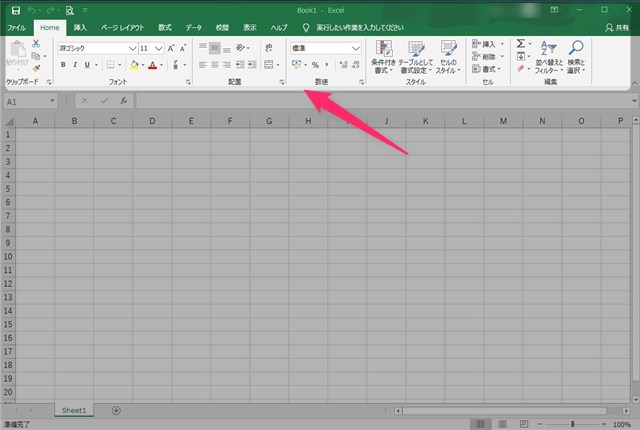
この状態から、コマンドメニューの表示と非表示を切り替える2つの方法を紹介します。
- ショートカットキーで表示と非表示を切り替える方法
- 「リボンの表示オプション」で表示と非表示を切り替える方法
1 ショートカットキーで表示と非表示を切り替える方法
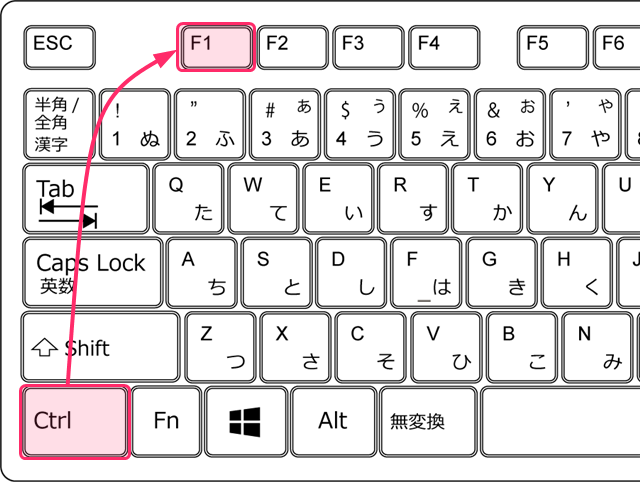
使うショートカットキーはCtrl + F1です。
キーボードのCtrl キーを押しながら F1 キーを押します。
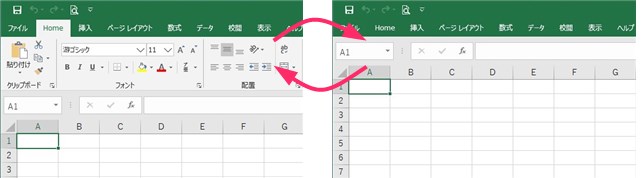
ショートカットキー Ctrl + F1 を使うごとにコマンドメニューは表示と非表示をくりかえします。

ショートカットキーの操作を覚えれば簡単ですね。
2 「リボンの表示オプリョン」で表示と非表示を切り替える方法
「リボンの表示オプション」はウィンドウ右上にある「矢印のついたアイコン」です。
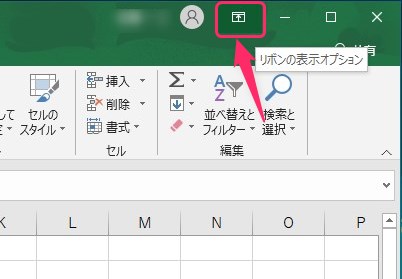
「リボンの表示オプション」アイコンをクリックすると「メニュー」が表示されます。
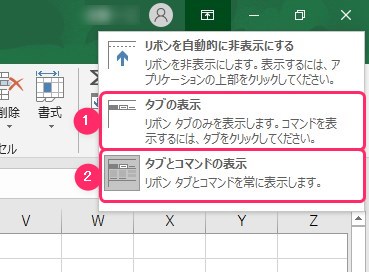
①「タブの表示」を選択(クリック)するとコマンドメニューが非表示になり、リボン タブのみが表示されます。
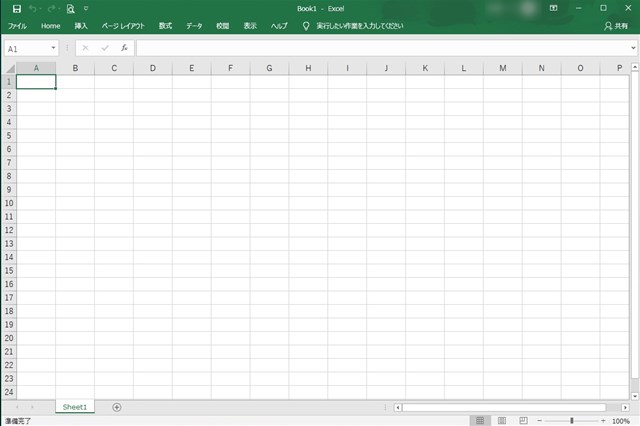
②「タブとコマンドの表示」を選択(クリック)すると、リボン タブとコマンドが表示された標準設定に戻せます。
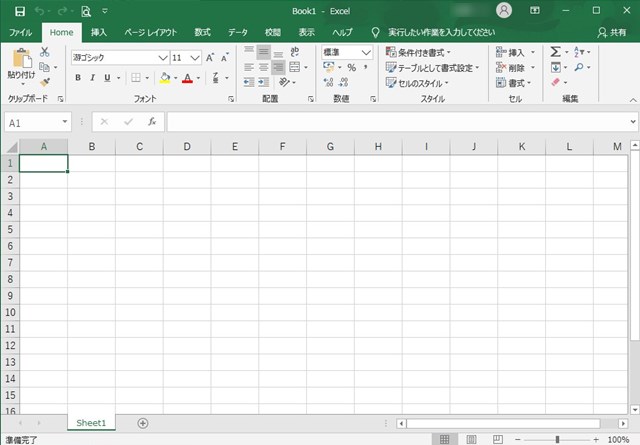

マウス操作で変更できます。
- タブの表示
コマンドメニューを非表示にします。
リボン タブのみ表示させます。 - タブとコマンドの表示
リボン タブとコマンドを表示させます。
標準の表示設定です。
Excel リボンの非表示・シートだけ表示させる
エクセルの画面からリボンを非表示にしてシートだけを表示させる事もできます。
ウィンドウの右上にある「矢印のついたアイコン」、「リボンの表示オプション」をクリックします。
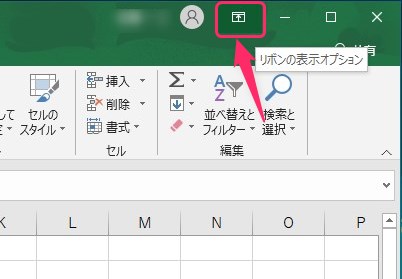
「リボンの表示オプション」をクリックすると「メニュー」が表示されます。
「リボンを自動的に非表示にする」を選択(クリック)します。
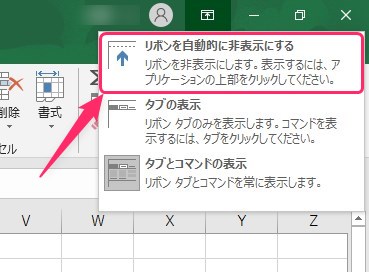
エクセルのシートが「全画面表示」になり、リボンが非表示になります。
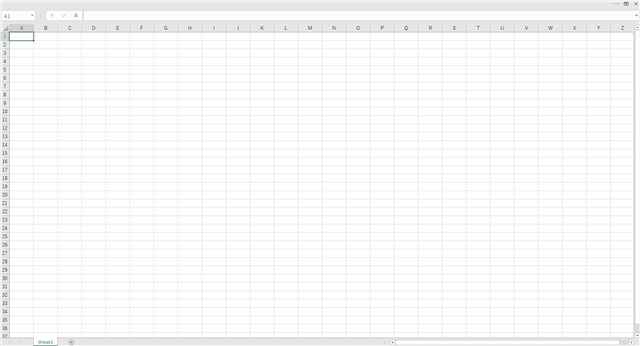
リボンが使いたいときにはマウスを画面の一番上に移動させます。
画面の一番上にリボンの色(標準色は緑色)が表示されるのでクリックするとリボンやコマンドが表示されます。
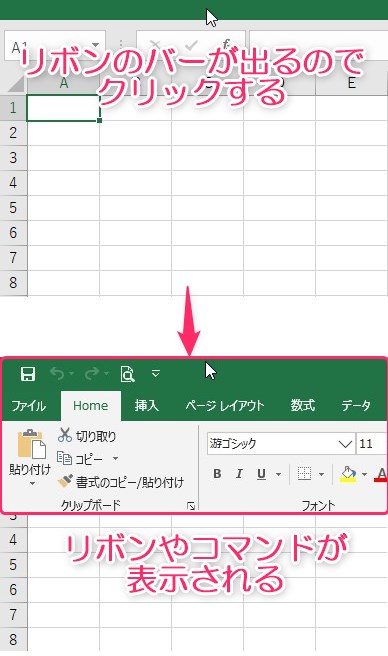
エクセルシートのセルなど(リボンやコマンド以外の場所)をクリックするとリボンが非表示になります。
リボンを表示させる設定(標準設定)に変更するには、画面右上の「リボンの表示オプション」で変更します。
- 「リボンの表示オプション」をクリック
- 「タブとコマンドの表示」をクリック
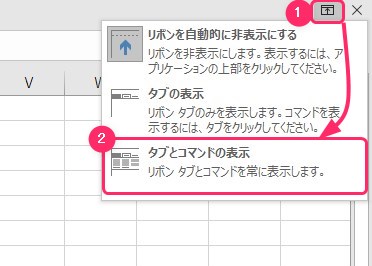
Excel のメニュー表示は表示と非表示で切り替えることができる
「Excel の操作中に何をしたのかわからないがメニュー表示がなくなってしまった。」なんて私の周りではよくある話です。その場合には大体がCtrl + F1 のキーが押されていると思われます。
もう一度Ctrl + F1 を押せば、即解決です。
大きなディスプレイを使ってExcel の作業をしているとあまり気にしなかったのですが、ノートパソコンの画面で作業すると表示範囲が少ない(小さい)と感じませんか?
Excel のリボン タブやコマンドのメニューを非表示に変更すると、シートの使える大きさ(表示面積)が少し大きく使えます。
Excel の初心者ですとリボン タブやコマンドメニューは表示させたくなるのですが、ノートパソコンなどの小さな画面で作業する場合にはなるべくシートが大きく使えるように非表示で作業するなんて方法もありますね。
Excel をキーボードで操作する方法(ショートカットキー)を覚えていくと作業時間が短縮できますし、リボン タブやコマンドメニューが表示されていなくても作業ができるようになります。
少しづつ簡単なキー操作から覚えていきましょう。
以上、Excelでリボンタブやコマンドのメニューを表示や非表示にする方法の紹介記事でした。


コメント